仅结合本人使用场景,方法可能不是最优的
1. 忽略本地修改,强制拉取远程到本地
主要是项目中的文档目录,看的时候可能多了些标注,现在远程文档更新,本地的版本已无用,可以强拉
git fetch --all
git reset --hard origin/dev
git pull
关于commit和pull的先后顺序,commit——》pull——》push 和 pull——》commit——》push的顺序,两种情况都遇到过代码冲突。解决方法如下:
2. 未commit先pull,视本地修改量选择revert或stash
// 场景
同事 有新提交
我 没有pull -> 修改了文件 -> pull -> 提示有冲突
2.1 本地修改量小
如果本地修改量小,例如只修改了一行,可以按照以下流程
-> revert(把自己的代码取消) -> 重新pull -> 在最新代码上修改 -> [pull确认最新] -> commitpush

2.2 本地修改量大,冲突较多
有两种方式处理
-> stash save(把自己的代码隐藏存起来) -> 重新pull -> stash pop(把存起来的隐藏的代码取回来 ) -> 代码文件会显示冲突 -> 右键选择edit conficts,解决后点击编辑页面的 mark as resolved-> commitpush
-> stash save(把自己的代码隐藏存起来) -> 重新pull -> stash pop(把存起来的隐藏的代码取回来 ) -> 代码文件会显示冲突 -> 右键选择resolve conflict -> 打开文件解决冲突 ->commitpush
另外,由于我是通过IDEA来操作git的,所以显示冲突时,我是在图形化界面操作的示意如下
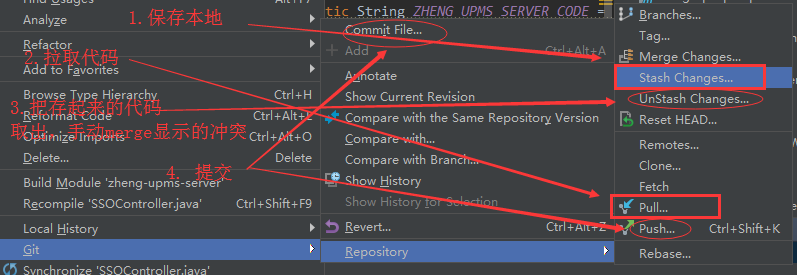
3. 已commit未push,视本地修改量选择reset或直接merge
// 场景
同事 有新提交
我 没有pull -> 修改了文件 -> commit -> pull -> 提示有冲突
3.1 修改量小,直接回退到未提交的版本(可选择是否保存本地修改)
如果本地修改量小,例如只修改了一行,可以按照以下流程
-> reset(回退到未修改之前,选hard模式,把自己的更改取消) -> 重新pull -> 在最新代码上修改 -> [pull确认最新] -> commitpush
ps:实际上完全可以采取直接merge的方法,这里主要是根据尽量避免merge的原则,提供一种思路
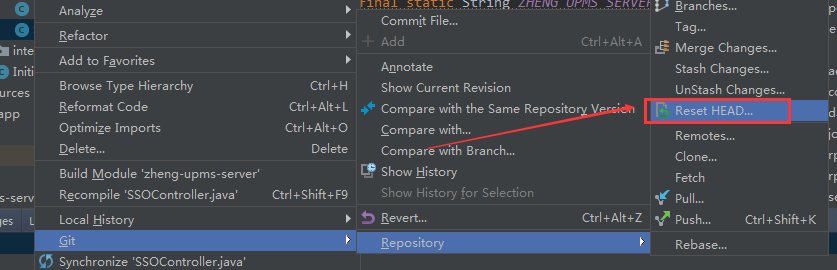
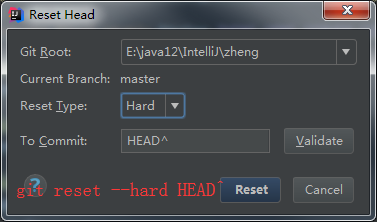
3.2 修改量大,直接merge,再提交(目前常用)
-> commit后pull显示冲突 -> 手动merge解决冲突 -> 重新commit -> push
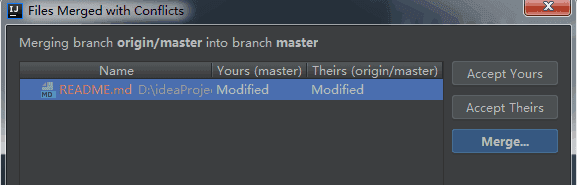
到此这篇关于git pull时冲突的几种解决方式(小结)的文章就介绍到这了,更多相关git pull冲突内容请搜索脚本之家以前的文章或继续浏览下面的相关文章希望大家以后多多支持脚本之家!
您可能感兴趣的文章:- git在idea中的冲突解决方法(非常重要)
- IDEA中解决 git pull 冲突的方法
- 详解Eclipse提交项目到GitHub以及解决代码冲突
- 基于Git的常用撤销技巧与解决冲突方法(推荐)
- git冲突解决_动力节点Java学院整理
- 关于Git远程与本地冲突的解决方法
- 详解git合并冲突解决方法